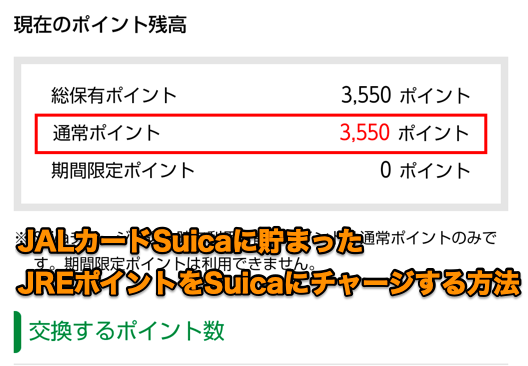「JALカードSuica」にJREポイントが貯まっていたがそのままになっていた
Suicaへの残高チャージにVIEWカードの「JALカードSuica」を使っていますが、いつの間にかJREポイントが貯まっていました。
JALカードSuica
「VIEW’s NET」にたまたまログインしたところ、通常ポイントがそこそこ貯まっていました。JREポイントの存在をすっかり忘れていました。。。
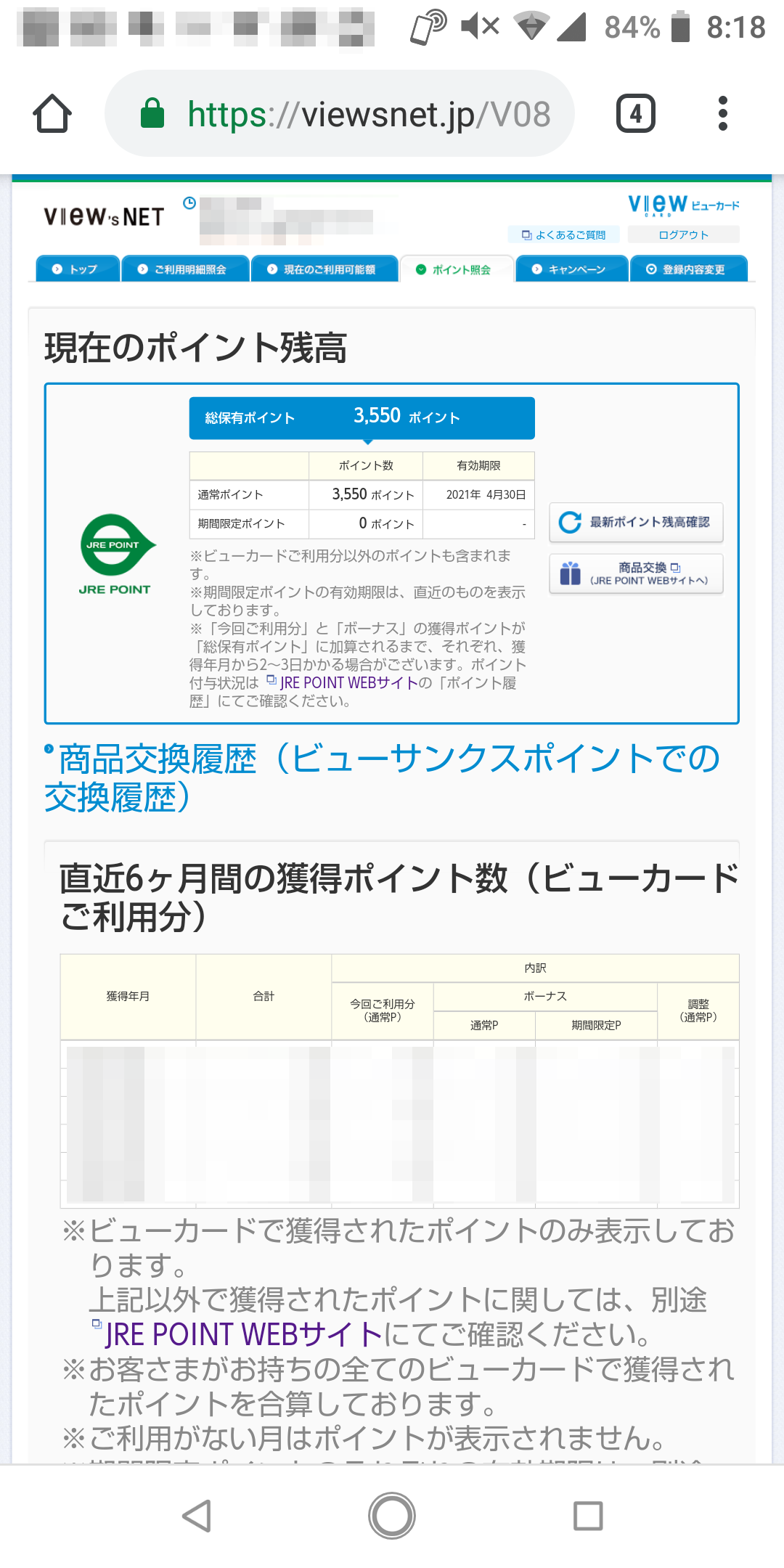
「JRE Point番号」の見つけ方(VIEW’s NET)
貯まったJREポイントは、駅ビルで利用したりJREモールでショッピングをしたり、JRE POINT WEBサイトなどで商品に交換したりできるのですが、Suicaにチャージすることもできます。
Suicaにチャージするには、「JRE POINT番号」という番号をJREポイントのサイトに登録する必要があるのですが、「JALカードSuica」はカード表面に「JRE POINT番号」が記載されておらず「VIEW’s NET」にログインして、確認する必要がありました。
VIEW’s NETの「ポイント照会」のページを下にスクロールしていくと、下記のように「JRE POINT番号」が小さく書かれているのを見つけました。(これを見つけるのに結構苦労しました。。。)
この番号をJREポイントサイトで入力するのでメモっておきます。
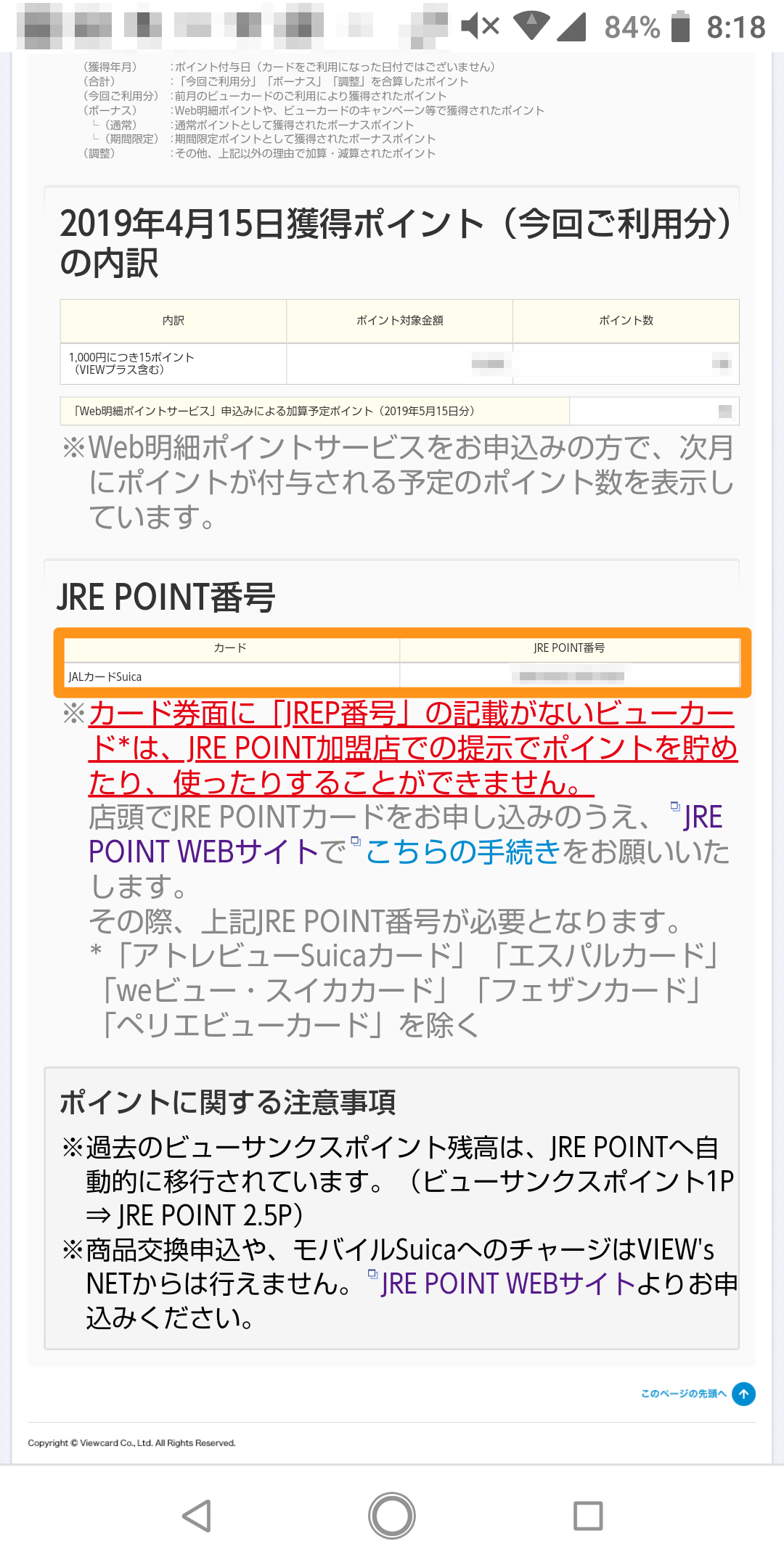
「JRE POINT番号」をJRE POINTのサイトで登録する
JREポイントのサイトの、「会員ページ」のメニューを選択します。
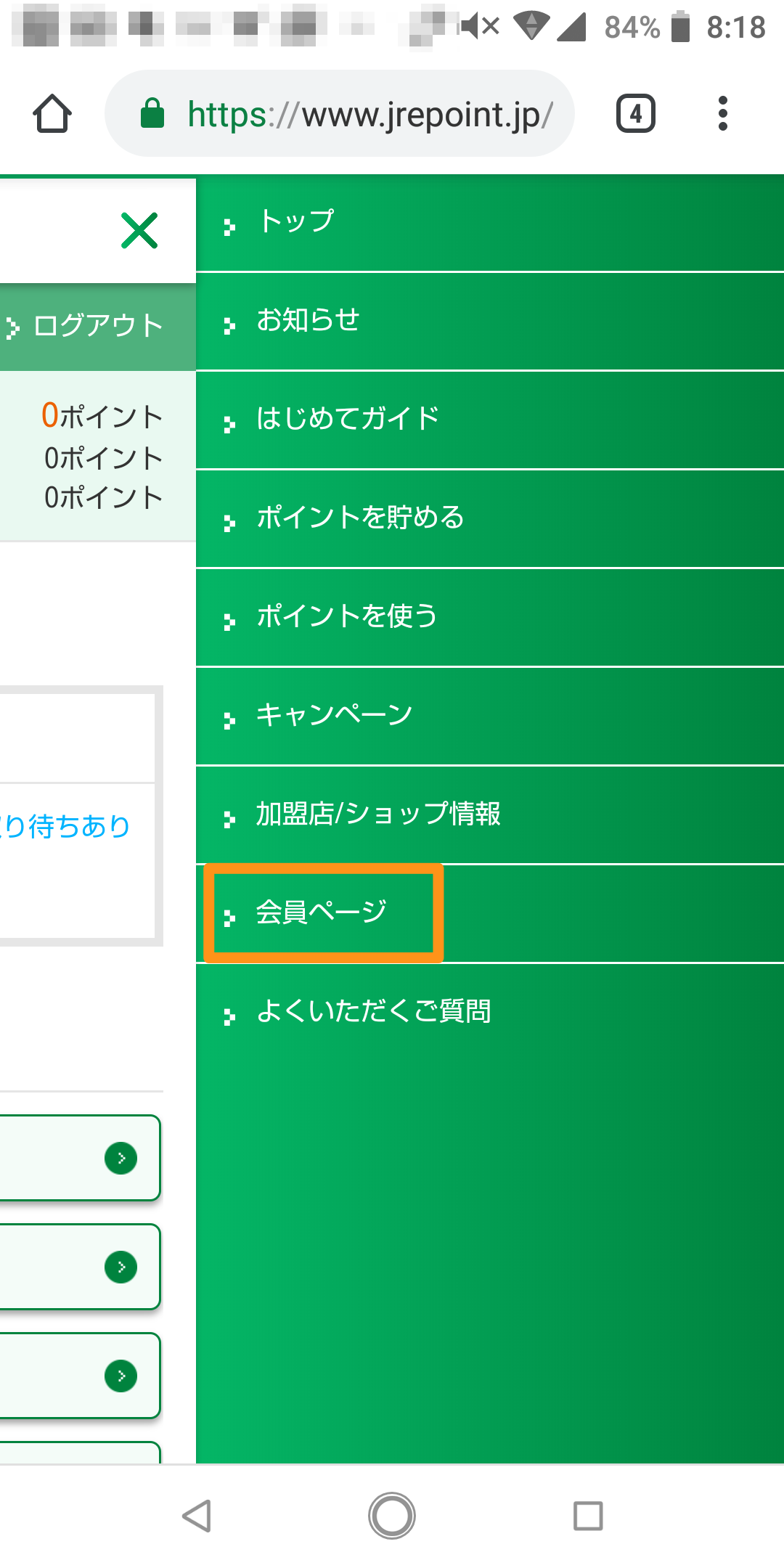
「会員ページ」の一番下部に「登録ポイントサービス確認・変更」というメニューがあるので、それを選択します。

JREポイントカードを追加するメニューがあるので、それを選択します。
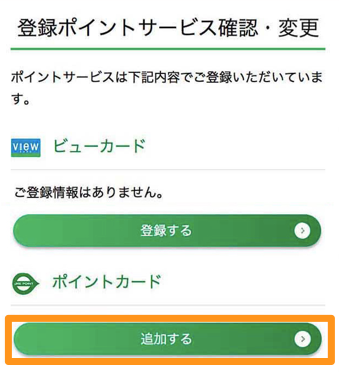
先ほど「VIEW’s NET」で確認したJRE POINT番号を入力します。
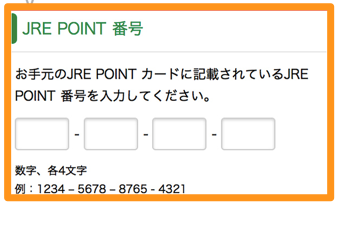
確認画面が出るので、「登録する」ボタンを押します。
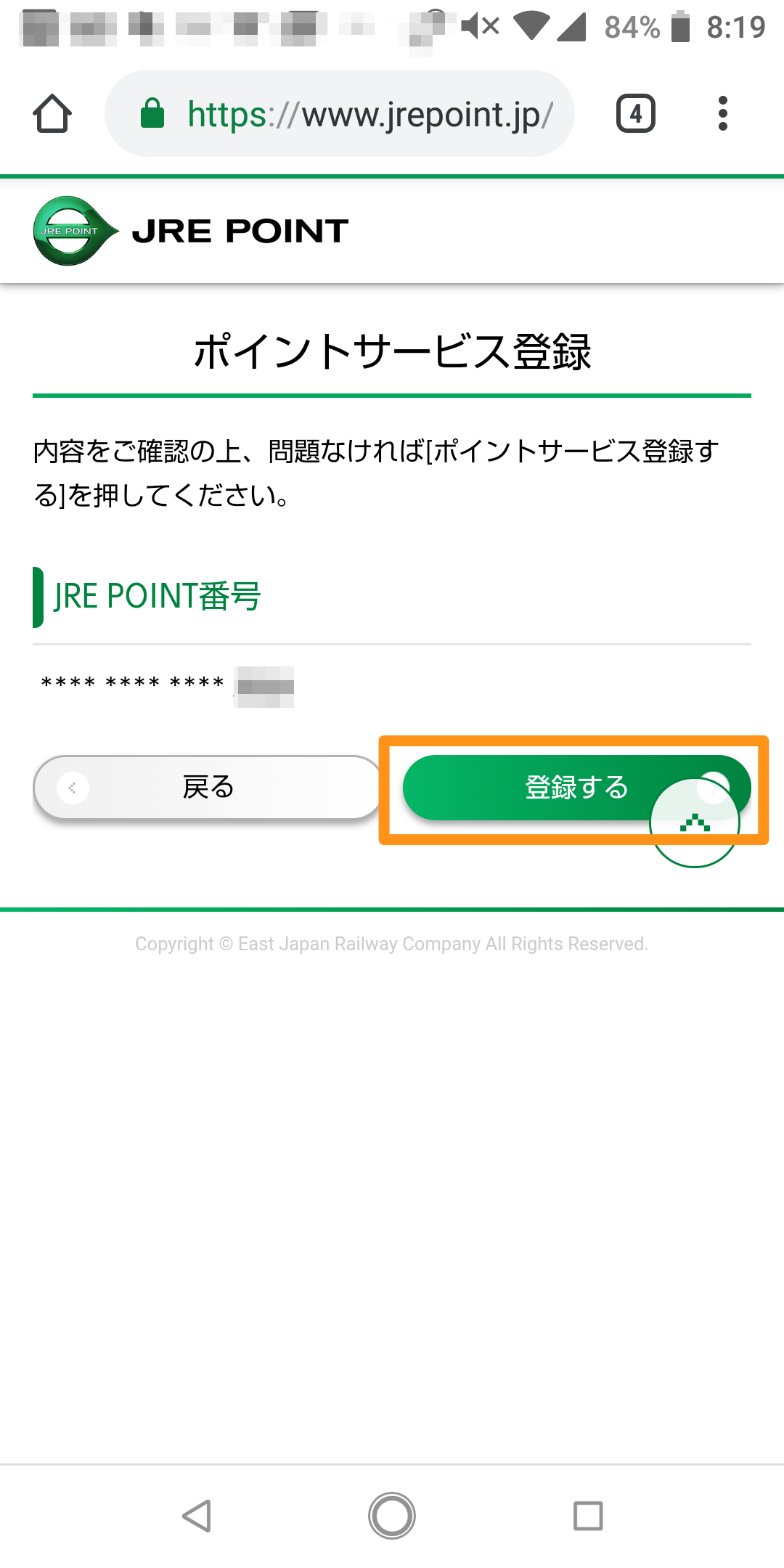
下記画面が表示されれば、JRE POINTの登録が完了します。
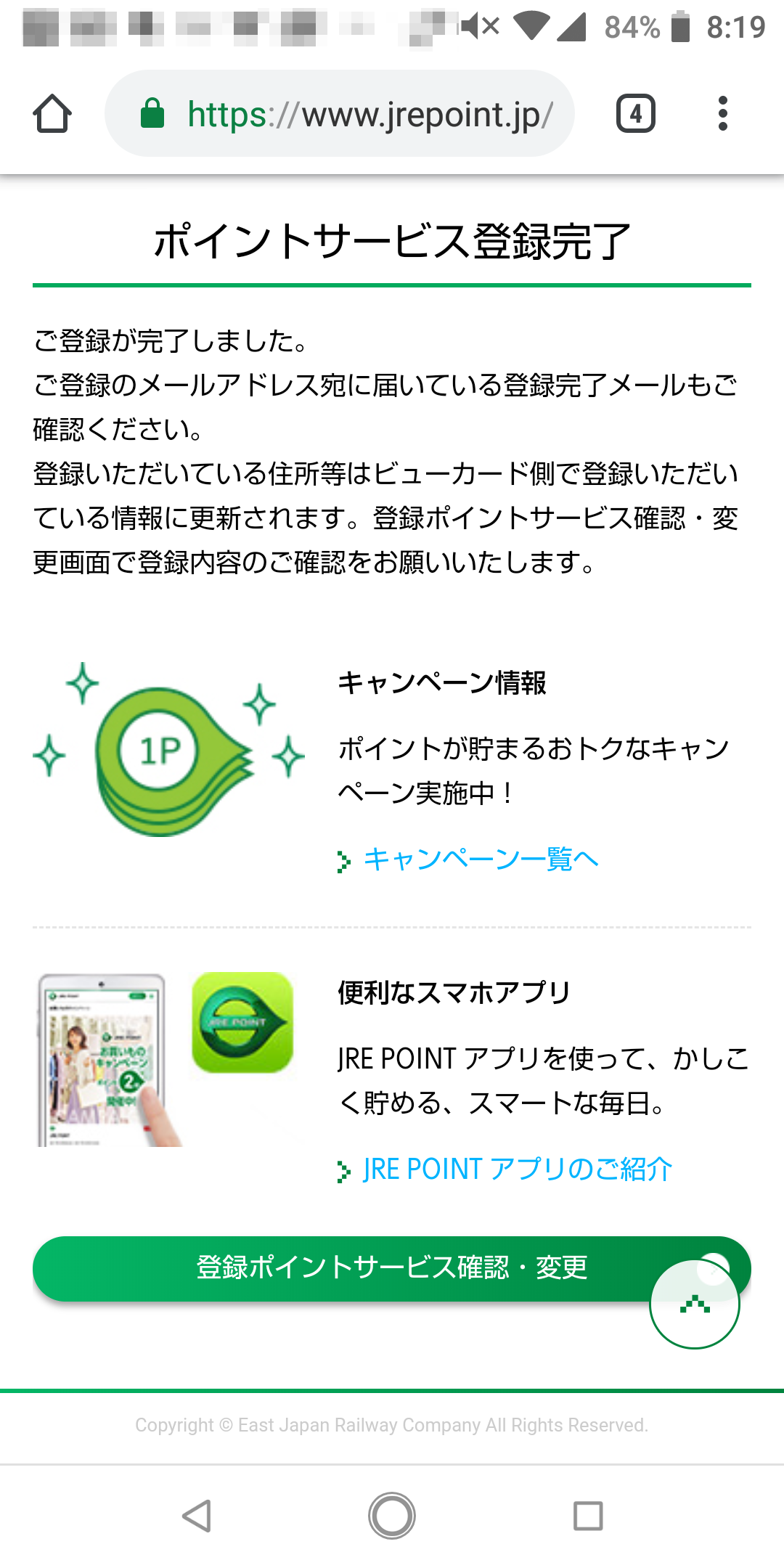
登録が完了すると、総保有ポイントの部分に「JALカードSuica」で貯まったJREポイントが反映されます。
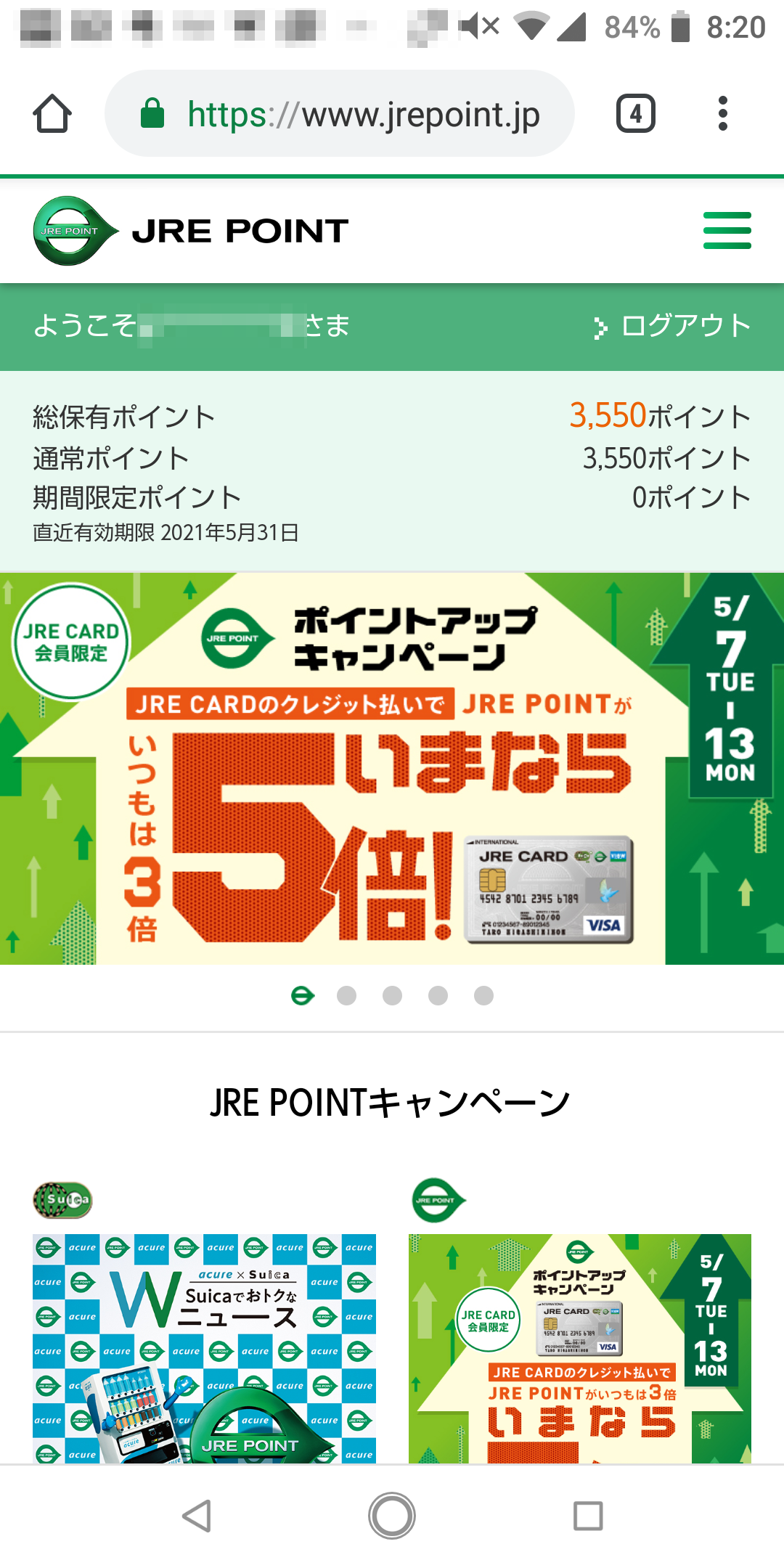
JREポイントをSuicaにチャージする方法
JREポイントのサイトのメニューから「ポイントを使う」を選択します。
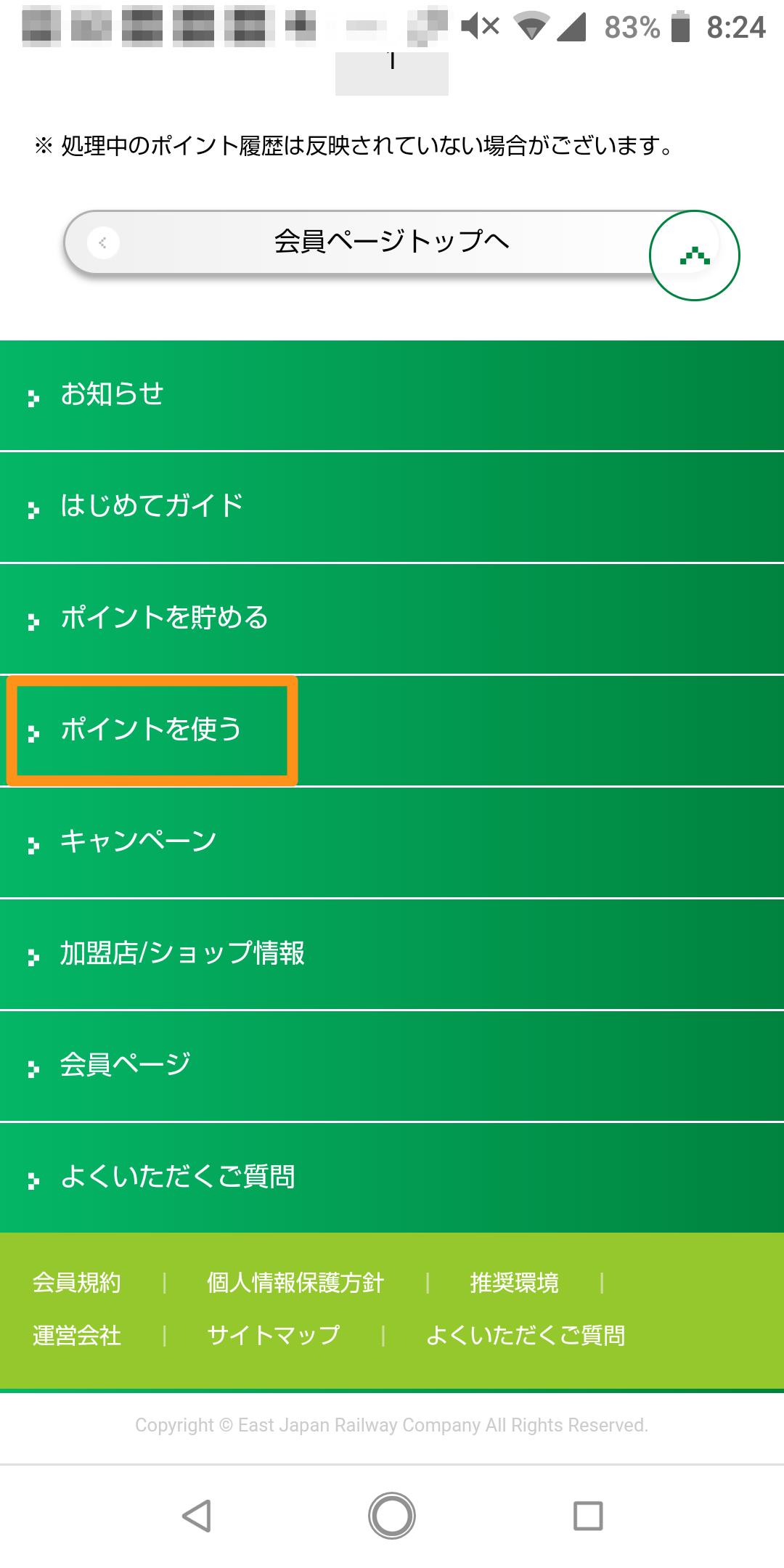
「Suicaにチャージする」の「チャージ申し込み」のボタンを押します。
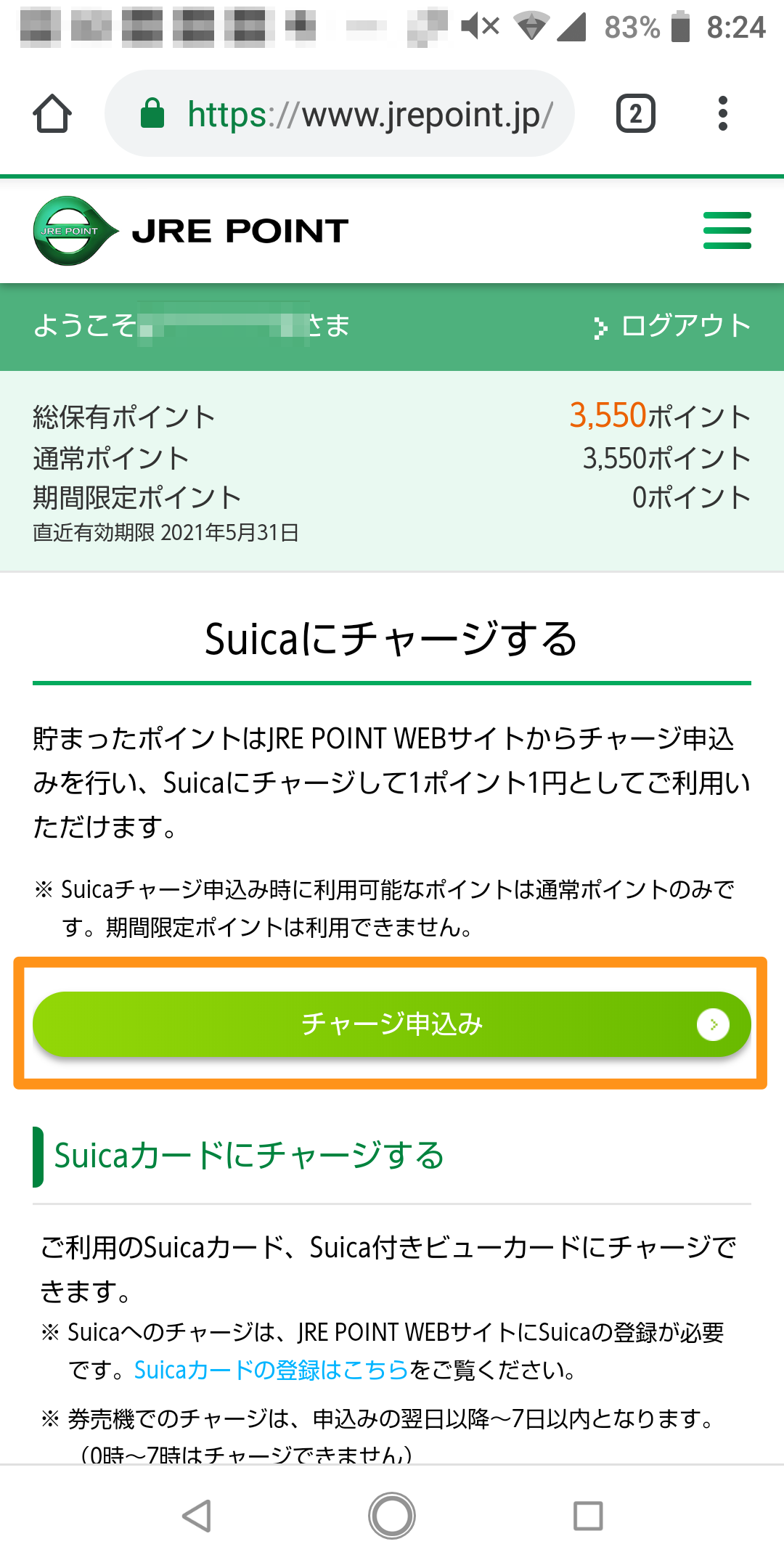
「チャージするSuicaを選択してください」の画面が表示されるので、対象のSuicaを選択します。
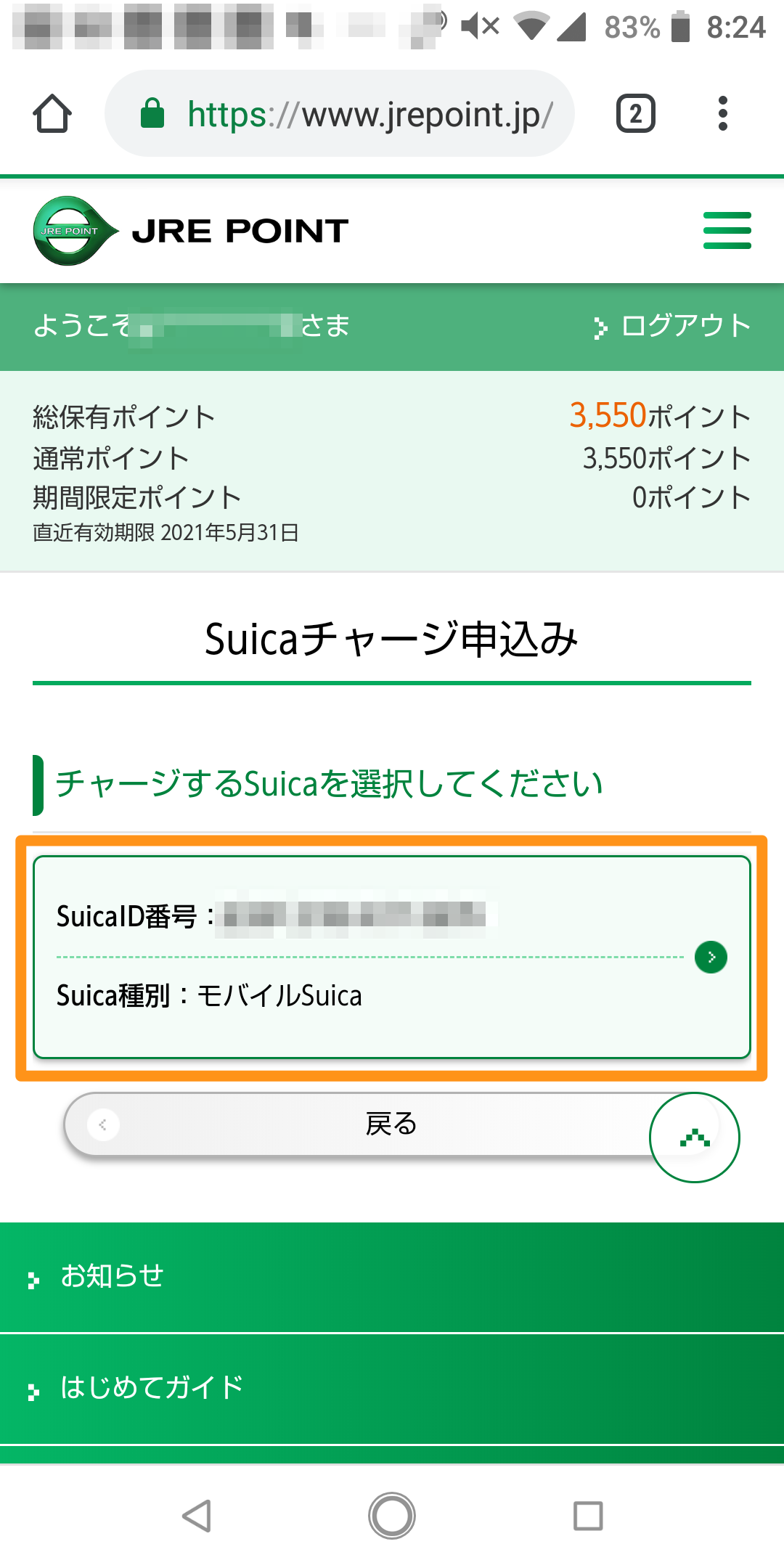
交換するポイント数を入力し、「次へ」ボタンを押します。
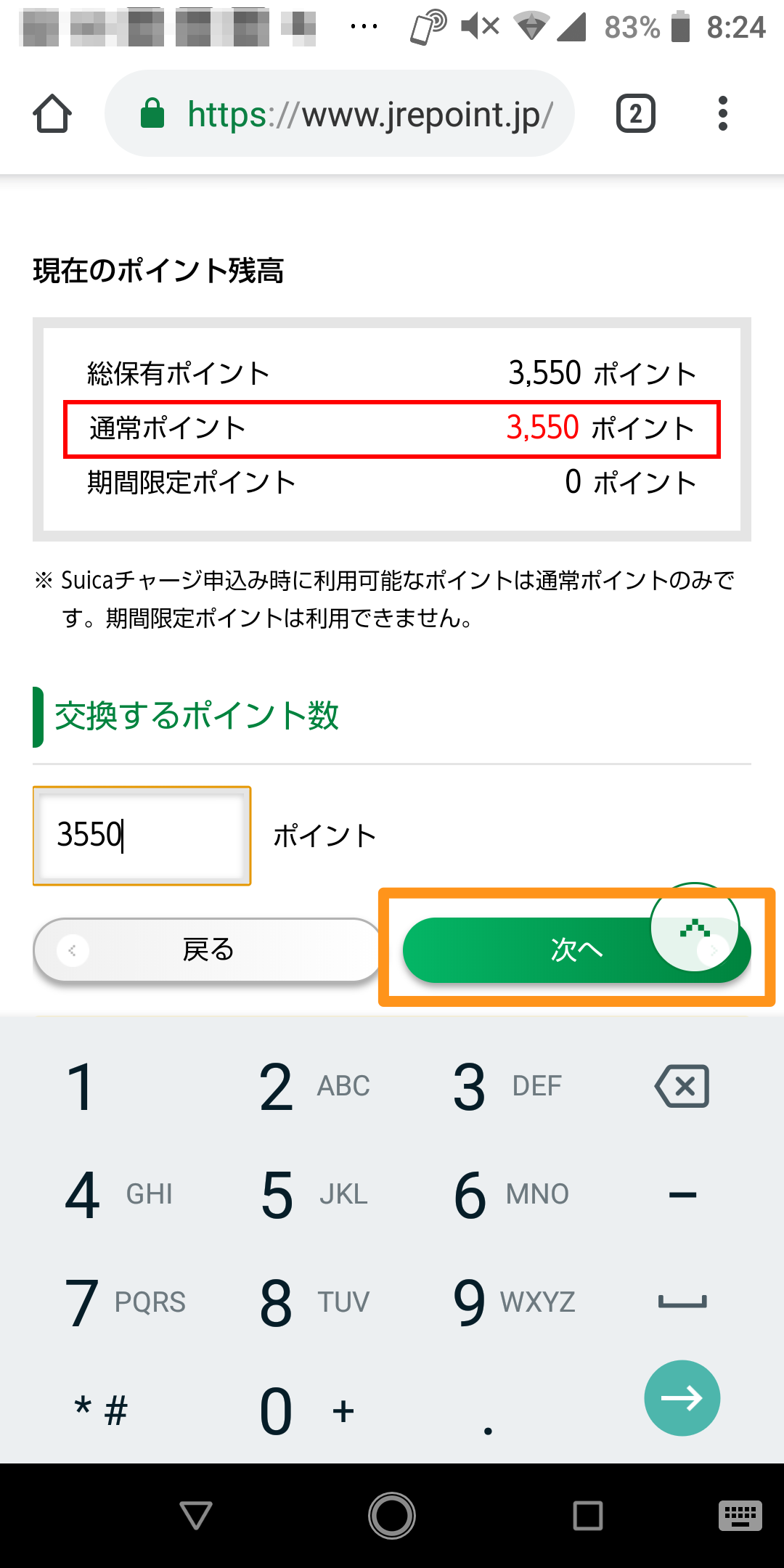
確認画面でチャージ金額を確認し「申し込む」ボタンを押します。
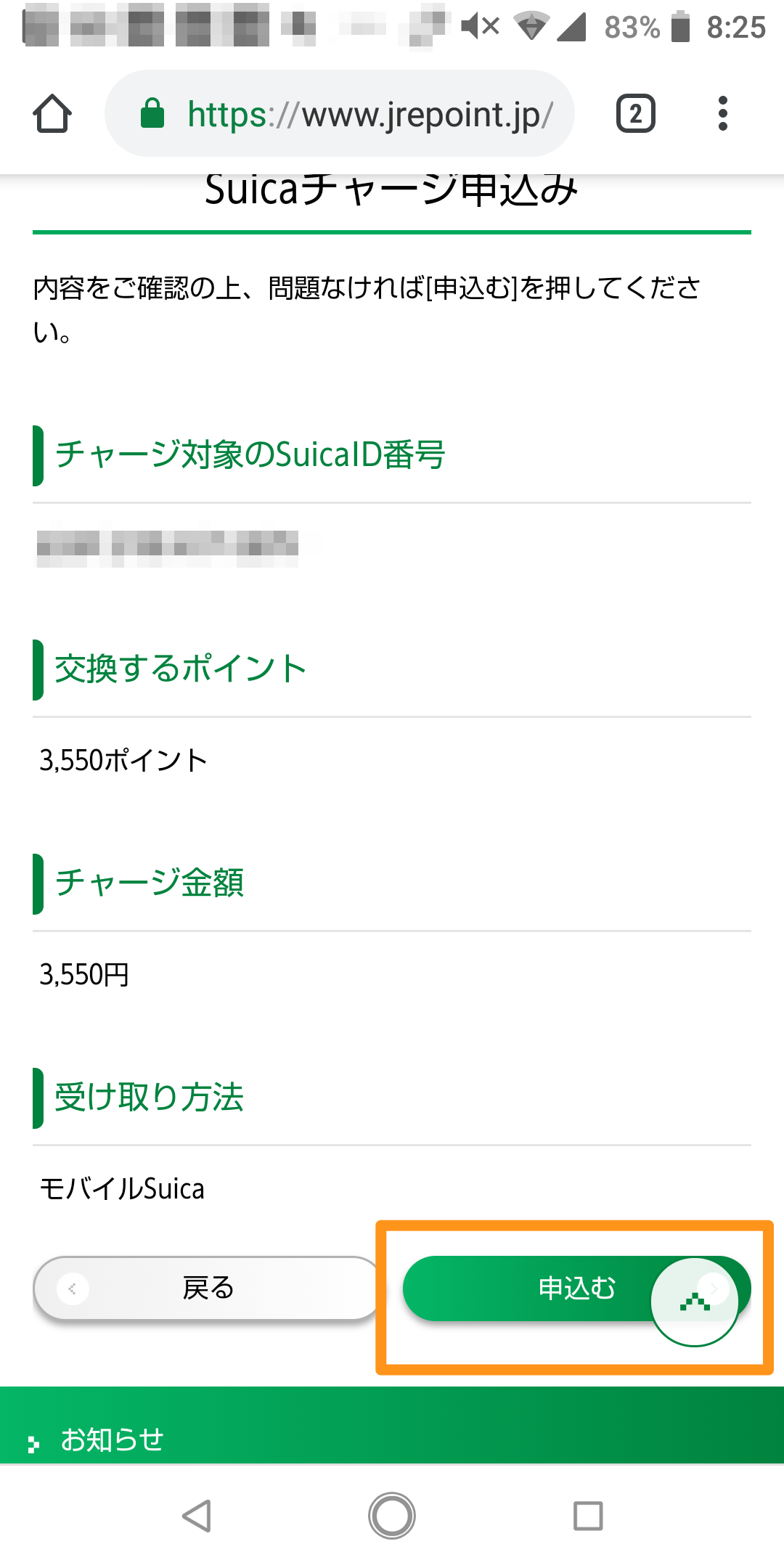
「Suicaチャージ申し込み完了」の画面が表示されると、JREポイントが減っていることが確認できます。
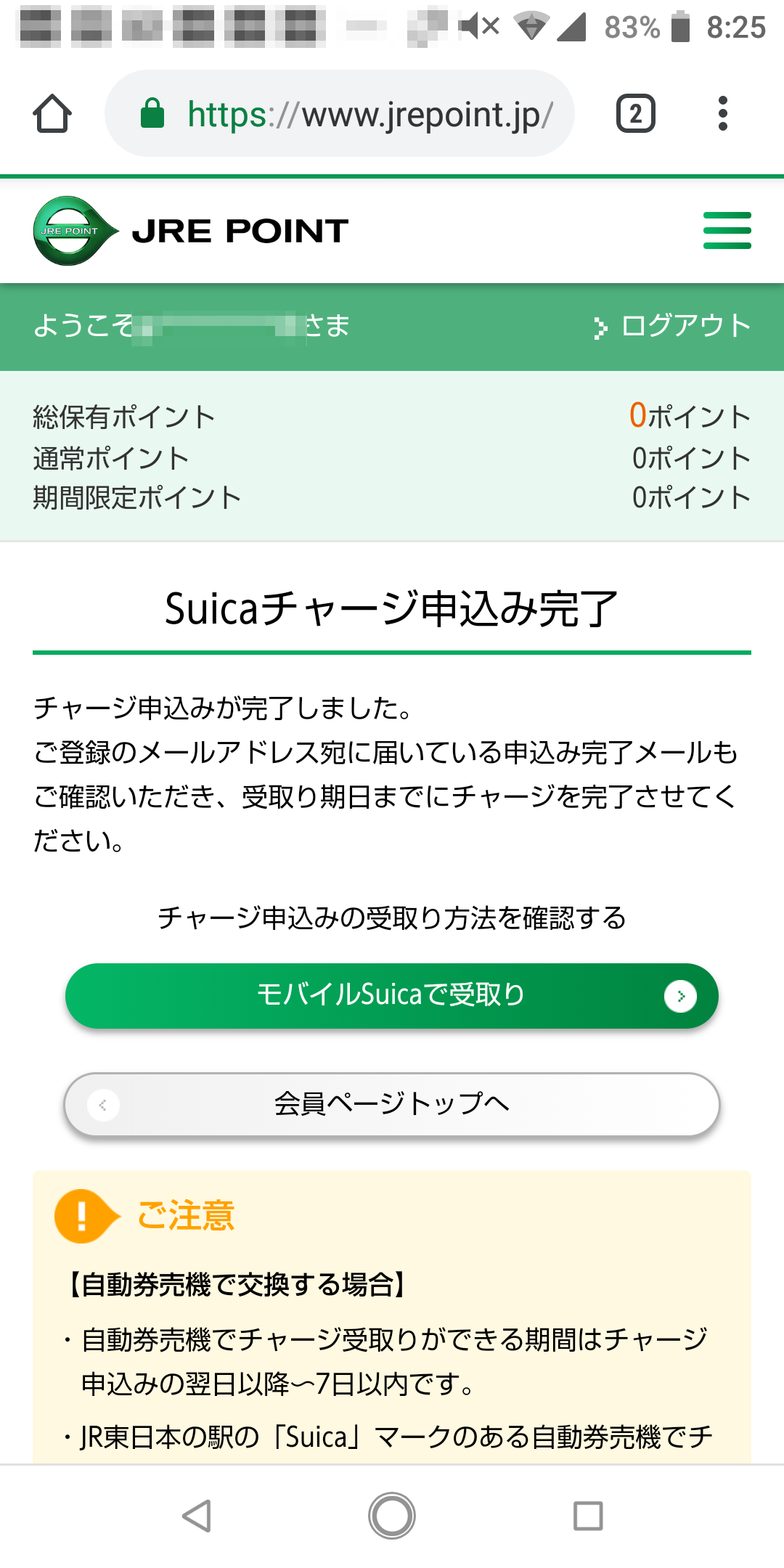
モバイルSuicaを起動して受け取りを完了させる
モバイルSuicaを起動すると、下記のように「Suicaポケットが1件貯まっています」と表示されます。
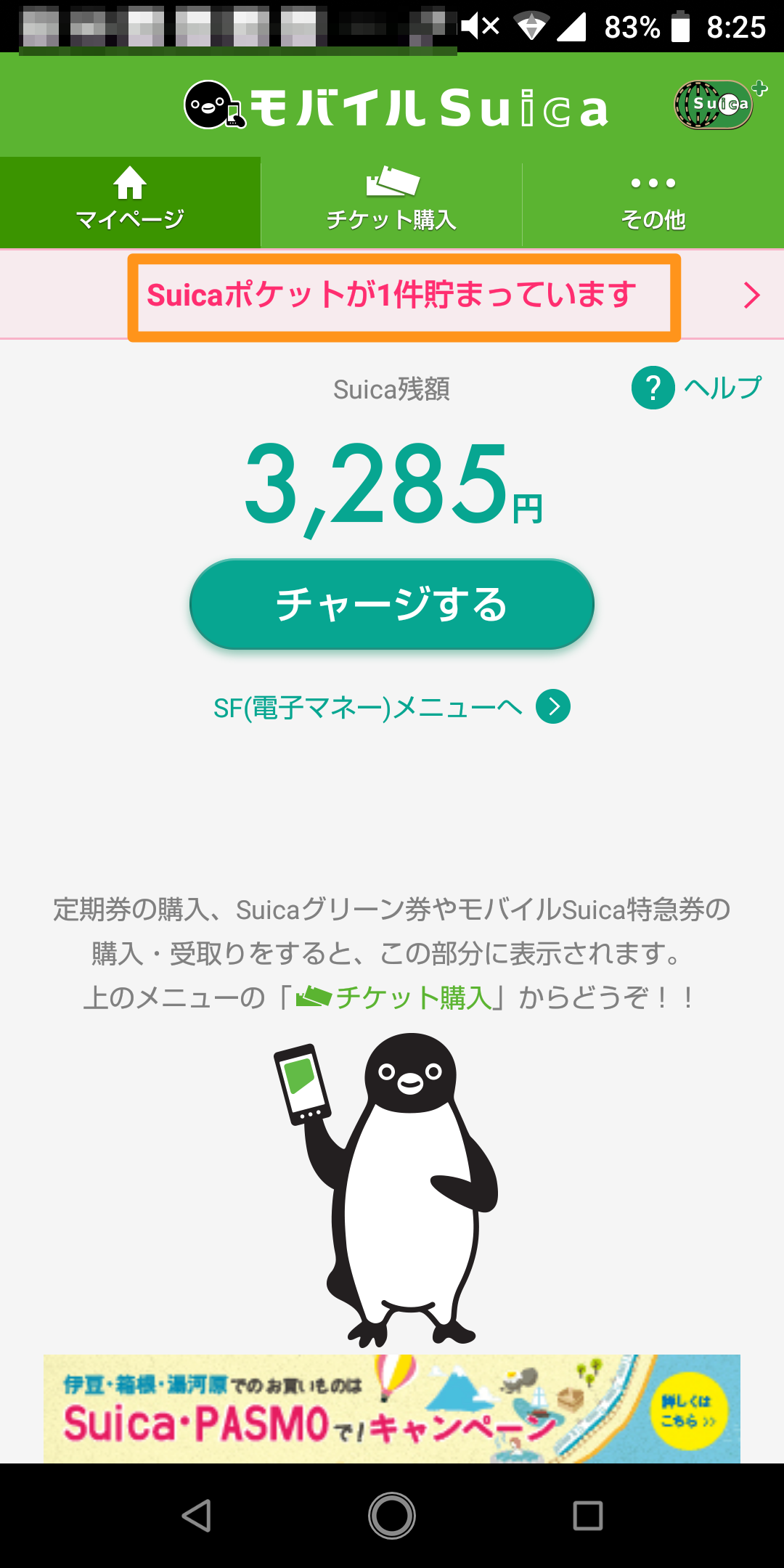
モバイルSuica会員のパスワードを入力してログインします。

「ポイントチャージ」というリンクが表示されますので、それをクリックします。

確認画面が表示されるので、内容を確認して「入金(チャージ)する」のリンクをクリックします。
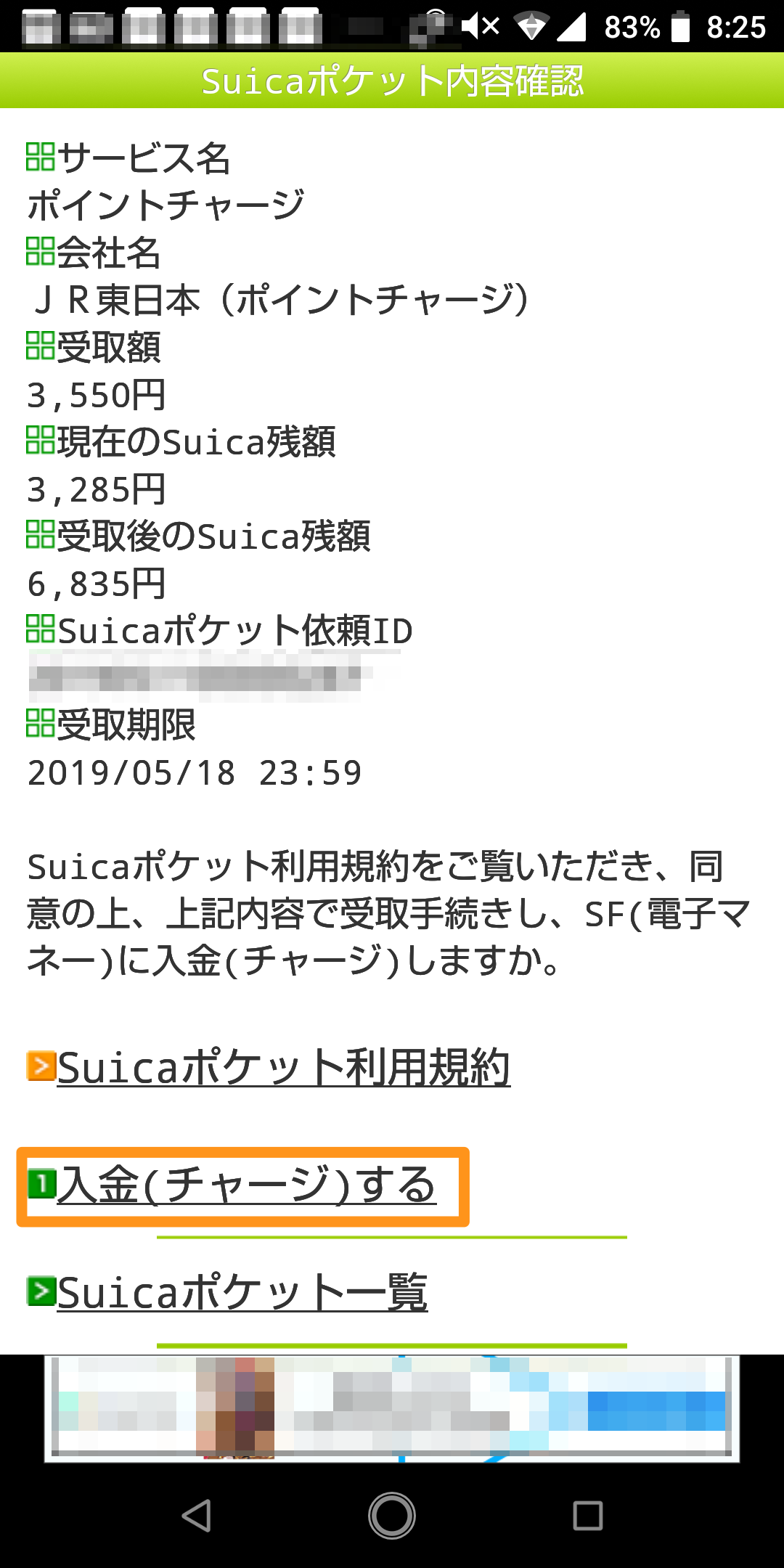
「Suicaポケットからの入金(チャージ)処理中です。」の画面が表示されます。
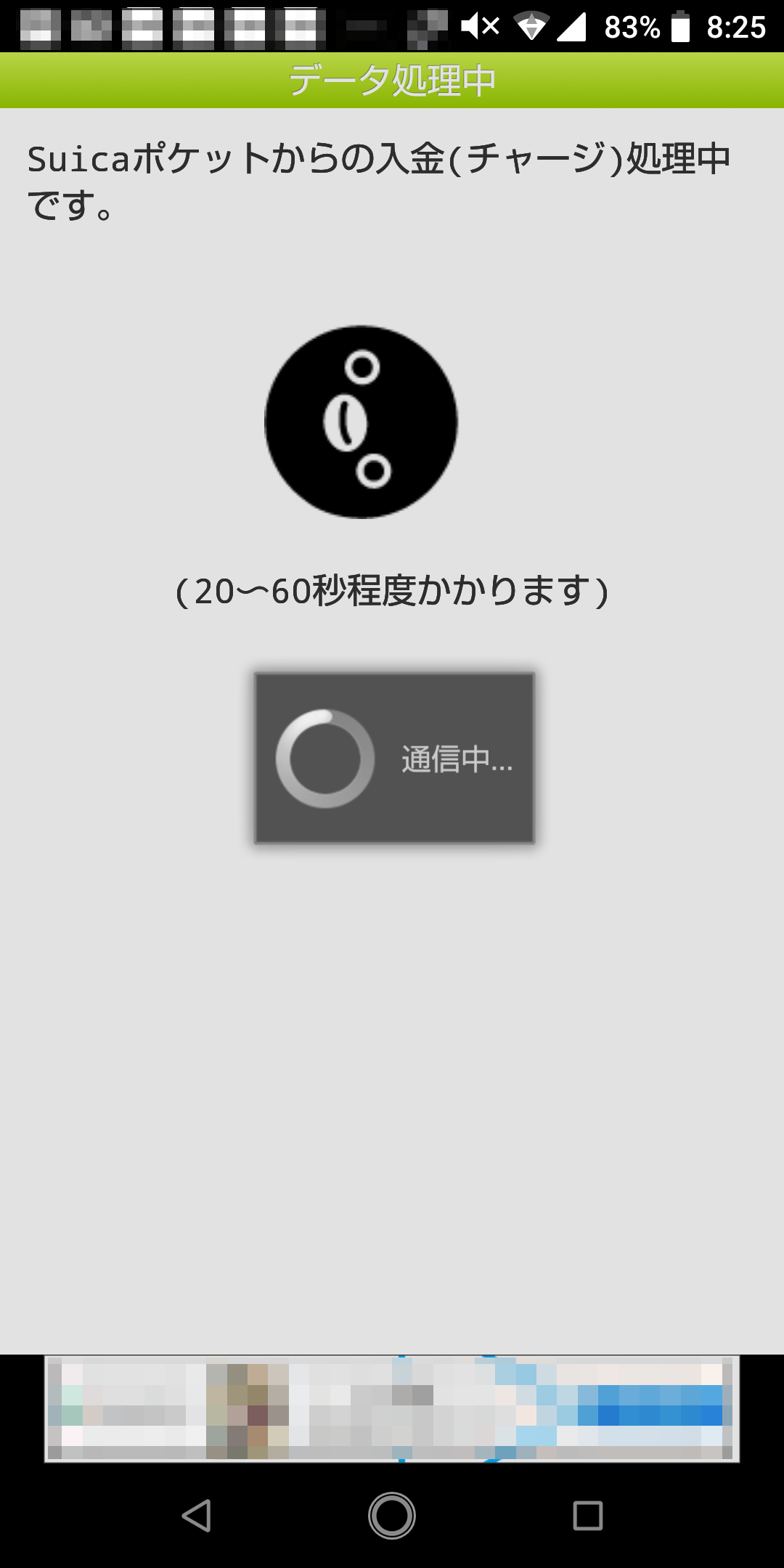
完了すると「Suicaポケットからの入金(チャージ)が完了しました。」の画面が表示され、受け取り額と受け取り後のSuica残高が表示されます。これで操作は完了です。